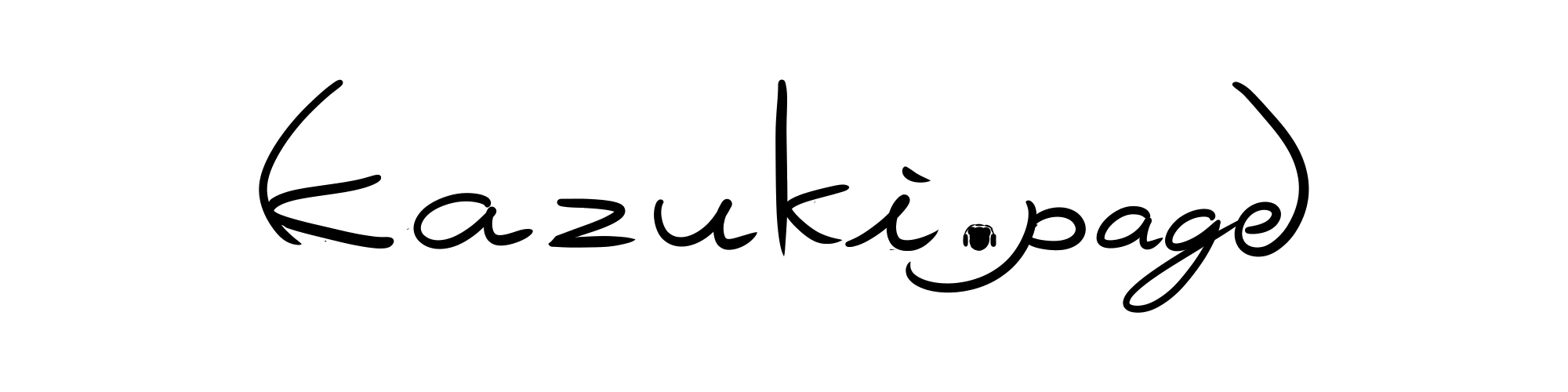注意:これは失敗の記録であり、最適解を提示するものではない
当初のToDoリスト
- 移行先の決定
- 移行手順のリストアップ
- 新サーバーへの移行
- 新サーバーの契約(or お試し期間を開始)
- 新サーバーへのドメイン追加
- データの移行(プラグイン「all in one wp migration」を使用)
- ネームサーバーの変更
- SSL化
- 旧サーバーの解約
実際にやったこと
- 移行先の決定
- 移行手順のリストアップ
- 新サーバーへの移行
- 新サーバーのお試し期間を開始
- 新サーバーへのドメイン追加
- 新サーバーにWordPressインストール
- SSL化
- ネームサーバーの変更
- 旧ブログに「all in one wp migration」を入れてバックアップを取る
- (ネームサーバーの変更の反映待ち)
- 新ブログに「all in one wp migration」を入れてデータをインポートする
つまづいた点
WordPressインストールやりなおし
まずは簡単インストールをしてみたのだが、データベースのパスワードがわからないまま完成してしまった。(メールにも記載されていなかった)
なので、一度削除して、データベース作成→WordPressインストールという手順にした。
正直DBパスワードって使う機会はほとんどないのと、もしかしたら他に確認方法があったのかもしれないが、なんとなく不安だったのでそうすることにした。
バックアップは最初に取るべき
なぜかバックアップを取るのを忘れていた。計画時点では手順は正しいのに、実行段階でそれを無視してしまっている。
ネームサーバの変更申請後、それが反映されるまでの間に慌ててバックアップを取ることになった。
ネームサーバーの変更がWifiにだけ反映されない
ネームサーバーを変更後、Wifiには反映されていないのに、docomoの携帯回線で見たら反映されている、という状態が発生した。
それも、5分インストール、つまりはアカウントの作成前で止まっており、URLにアクセスすれば誰でもサイトを作れてしまうよろしくない状態になってしまった。とりあえずスマホの画面でアカウントを作成して事なきを得た。
まあ、アカウントを作られて入られたところでWordPressごと削除して作り直せばいいだけなのかもしれないが。
キャッシュを消したりしたが解決せず、WIFIを繋いだ状態ではスマホ、パソコンの両方で旧サイトが表示されるので、おそらくルーターの再起動で事態が改善すると思われる。が、家族もWifiを使う時間帯だったのでそれは見送って待つことにした。
約3時間後に試してみたら問題は解決しており、新サーバーの方にアクセスできた。
ちなみに、この問題は、後述する「プラグインの選択ミス」をしていなければそれほど問題にならなかった可能性が高い。
問題点:プラグインの選択ミス
使い慣れてるという理由で深く考えずに、all in one wp migration を使うことにしたが、この選択が失敗だったと思う。便利なプラグインだが、このプラグインはおそらく、今回のようなサーバー移行には向かない。
両サーバーにブログのデータが存在する状態でネームサーバーの変更するべきだが、このプラグインを使う方法では新サーバーにデータを入れる前にネームサーバーを変更することになってしまう。
なので、「旧サーバーからFTPクライアントなどでデータをダウンロードして新サーバーへデータをアップロード」という手順を取ったほうがいいだろう。調べて出てくるのはその方法が多い。
今回は、あまりに他の情報を参考にせずに自分で考えて手順を進めてしまった。「初めての事は、マニュアル通りにやったほうがいい」というのは教訓にしよう。